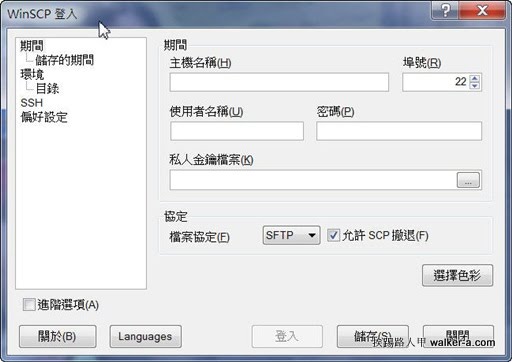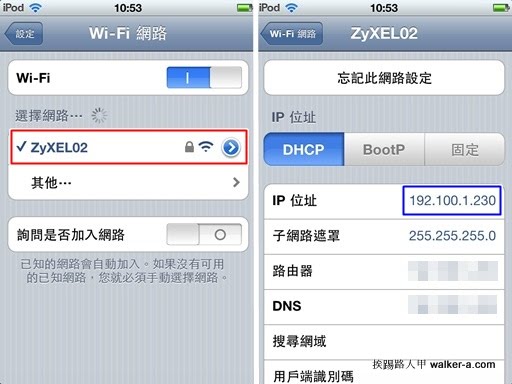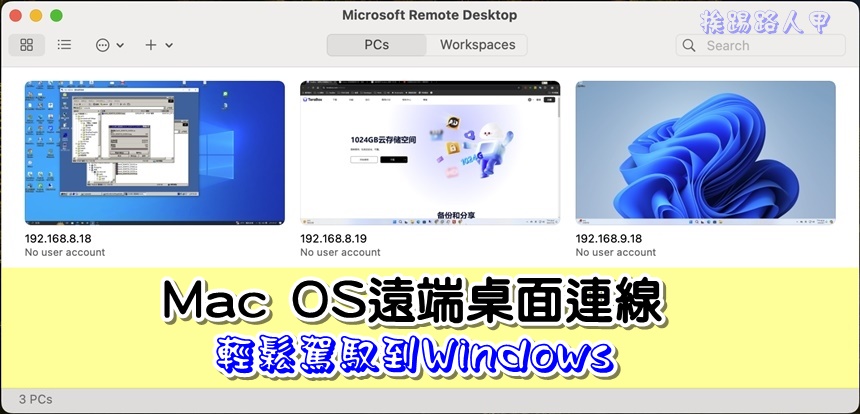WiFi搭起iphone/ipod與PC的橋樑
使用 ipod 且JB已許久的時間,一直沒有對 iphone/ipod 的文章諸多的琢磨,其實因為ipod一直被小孩佔據著,另一個原因是 iPhone/iPod 安裝應用程式,必須透過 iTunes 軟體把應用程式安裝到iPhone/ipod 中,麻煩的是僅能同步一台PC上的 iTunes,若強制同步另一台PC上 iTunes,接下來的悲劇就發生了,iphone/ipod 上的程式將會化為烏有,對於剛踏入 Apple 產品的人實為一困擾,因此馬上動腦筋想到 WiFi 的魔力,你只需要在電腦輸入一個IP地址,透過 WiFi 方式共享你手機上的文件、音樂、視頻、圖像等。
首先在PC上安裝一套能直接與iphone/iopd連線傳輸的軟體- WinSCP,WinSCP 是在 Windows中使用SSH的開放原始碼的圖形化SFTP用戶端。WinSCP 同時也支援 SCP 通訊協定。它主要的功能是安全的在電腦間傳輸檔案,WinSCP 能連線到SSH (Secure Shell)伺服器與SFTP (SSH File Transfer Protocol)或SCP (Secure Copy Protocol)服務這些在UNIX機器上的功能。也就是說利用 WinSCP 軟體經 WiFi 登入 iphone/iopd來與電腦取得聯繫 ,進而達到來互相傳送或接收檔案(當然PC與iphone裝置須在同一個網段)。
【軟體名稱】: WinSCP
【官方網站】: http://winscp.net/eng/docs/lang:cht
【軟體版本】: V 4.3.2
【支援語言】: 英文,繁體
【系統需求】: Windows 2000/XP/Vista/Win7
【軟體性質】: 免費軟體
【免安裝版】: WinSCP 4.3.2 免安裝中文版
▼下載WinSCP後解壓縮並安裝~~~~
▼先確認在Cydia內是否有安裝 OpenSSH(當然你的裝置必須是JB過的),進入 Cydia 後選按下方的「管理」(紅色框),接著選按綠色框內「軟體包」,最後捲動頁面查看是否有安裝 OpenSSH (黃色框)。
▼開啟 iphone/ipod 裝置,進入「設定」\「WiFi」中,選按連線的網路(紅色框),找出目前裝置上的IP位址,並將IP位址記下。
▼在電腦上執行在 WinSCP,並填入內填入 iphont/iopd 裝置上的 IP 位址、帳號(root)與密碼(alpine),且確定 iphone 是運作中(不可進入睡眠中)按下「登入」。
▼第一次登入時而需等侯較長時間,且會出現「伺服器的主機金鑰快取找不到」警告,選擇「是」繼續連線與記加入主機金鑰至快取中。
▼登入後即可看到 iphone/ipod 裝置內的資料,表示連線成功(如下圖綠色框)。
▼登入連線後,PC 與 iphone 之間的傳遞相當容易,與 windows 的拖拉雷同,左邊先將 PC 端設定好目錄,右邊移至相片目錄位置後,按住紅色框內的檔案拖拉至左邊,即可將 iphone 上的檔案複製到PC上。